
蘋果在 WWDC 2022 推出了全新的 iOS 16 作業系統,最大的改變在於解鎖畫面可以更加客製化的進行設計,並且可以加入 Widget 小工具,而通知中心的位置也可以改變,並且能夠與新版的專注模式整合再一起,除此之外,iMessage、SharePlay 同播共享、原況文字也都有推出新的功能與改進。
今天這篇文章就帶大家來看看 WWDC 上的新版 iOS 16 有哪些新功能的重點整理懶人包。
01. 全新鎖定畫面加入 Widget 設計
iOS 16 讓 iPhone 的鎖定畫面可以更自由的客製化,能夠調整字型、顏色,使用人像模式的照片還可以有景深的效果。


此外,在鎖定畫面上也可以加入各種不同的 Widget 小工具,或是同時儲存多組不同的鎖定畫面。
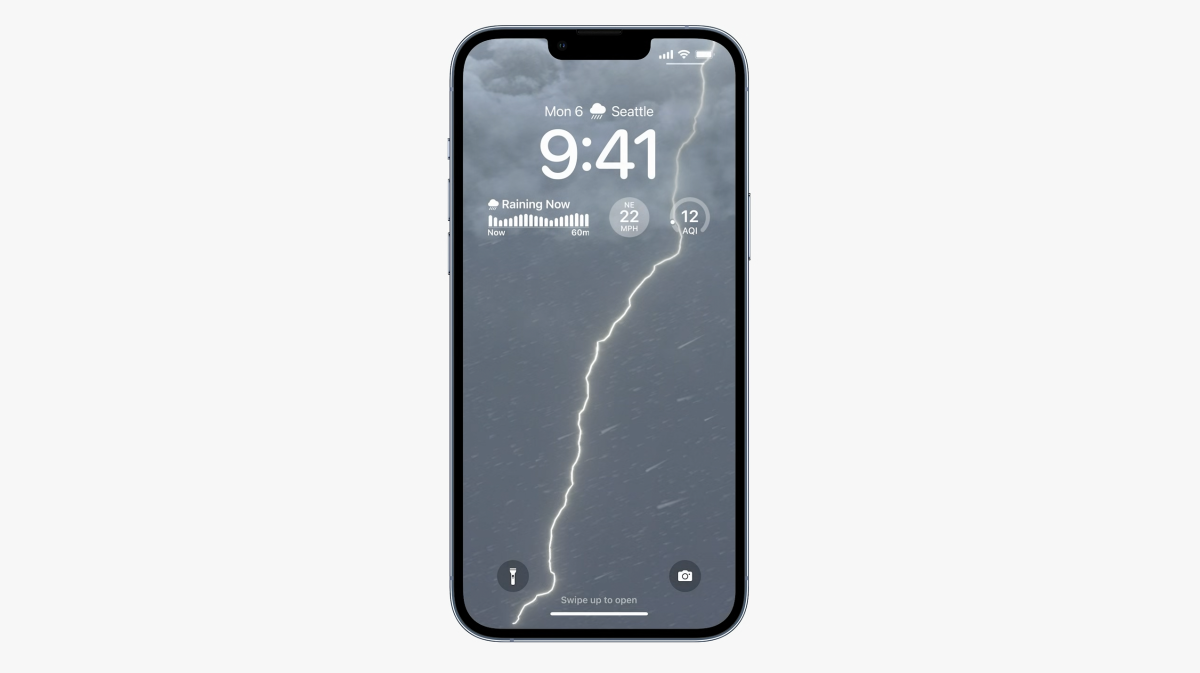
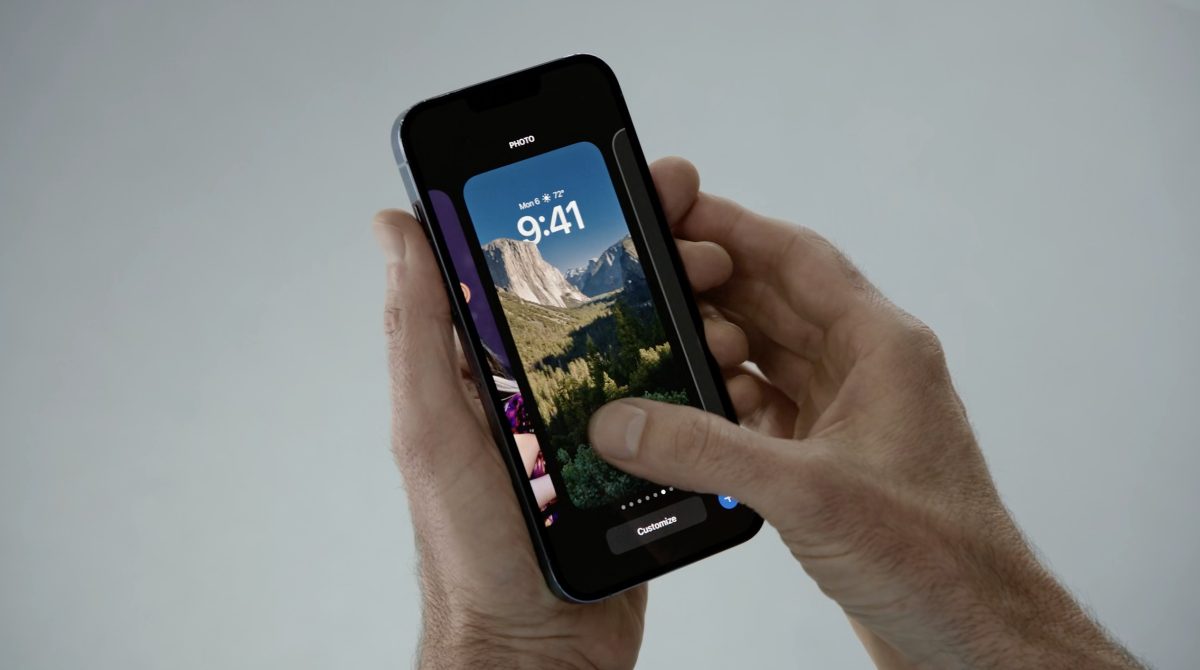
02. 通知中心可以往下移不再擋住桌布
iOS 16 全新設計的通知中心所顯示的訊息將可以往下移到 iPhone 的下方,不會再擋住你精心設計的鎖定畫面桌布。
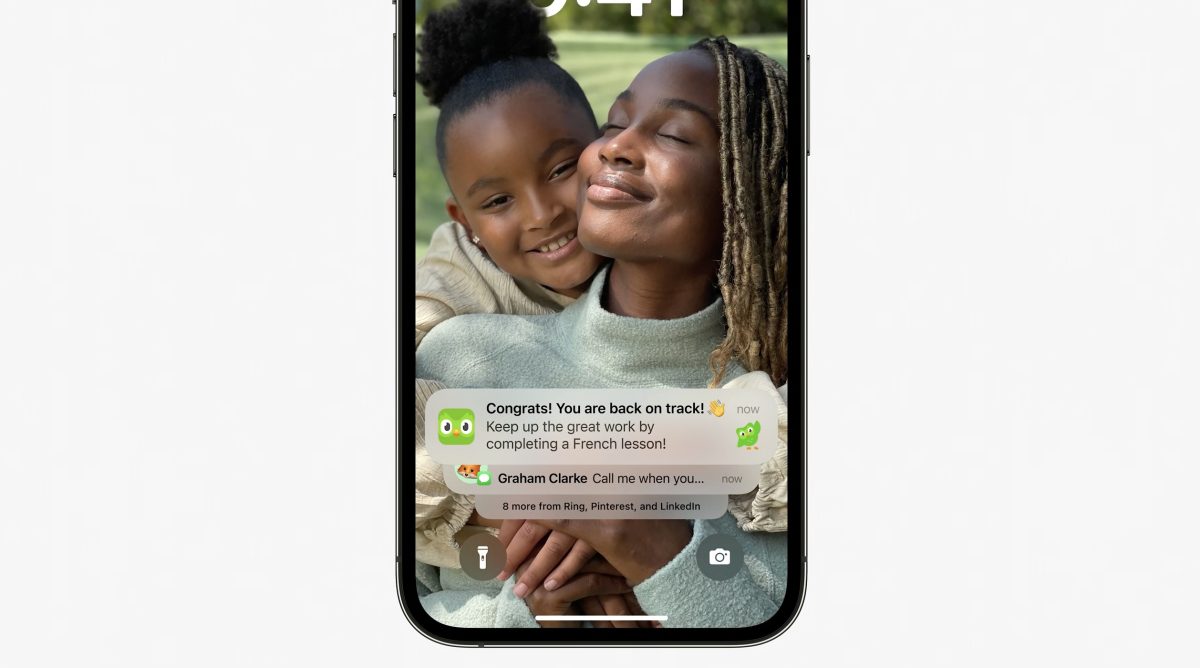
如果有在看比賽的話還可以即時更新比分資訊,或是目前的叫車進度,又或者是目前運動所跑的距離,都可以即時的在鎖定畫面上透過圖像化的方式清楚檢視。
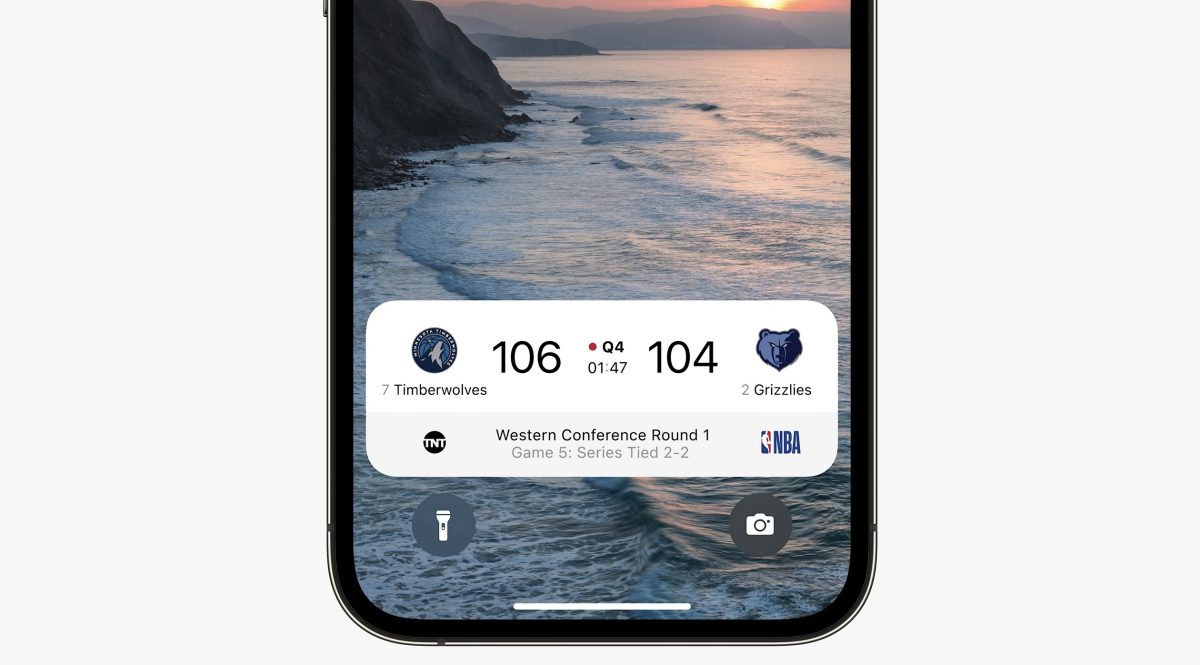
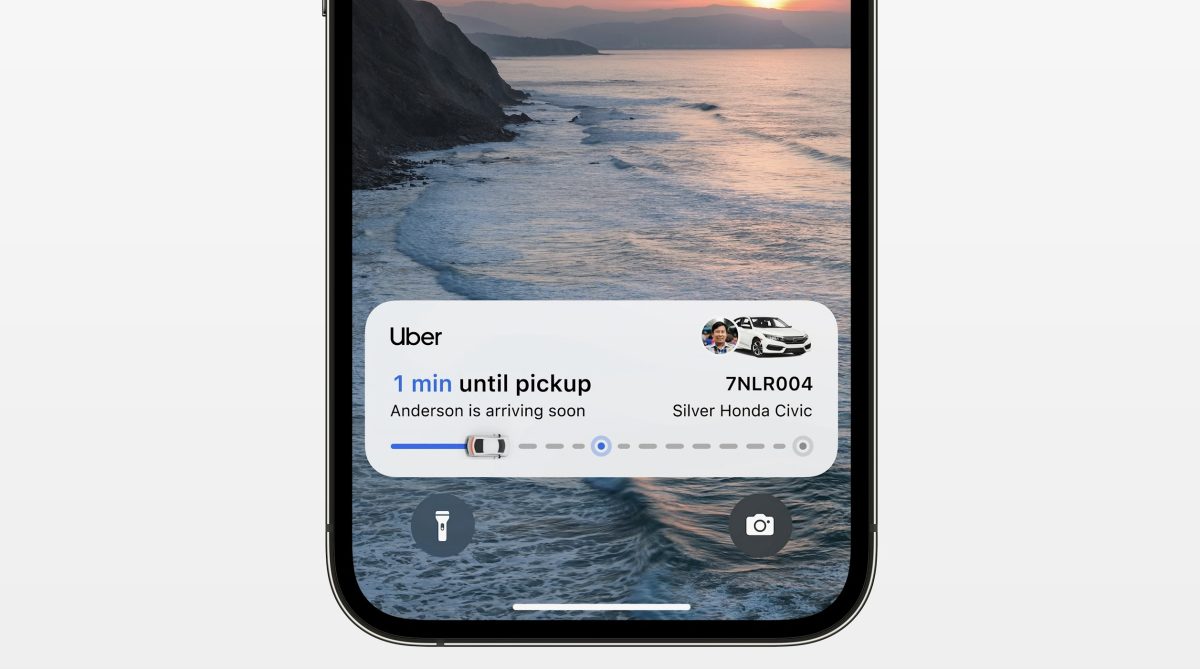
03. 改良後的專注模式
iOS 16 的專注模式可以讓你把上述不同的鎖定畫面綁定不同的專注模式,例如 A 的鎖定畫面設定為閱讀、B 的鎖定畫面設定為工作…..等,你就可以在使用不同的鎖定畫面時,順便開啟不同的鎖定畫面。
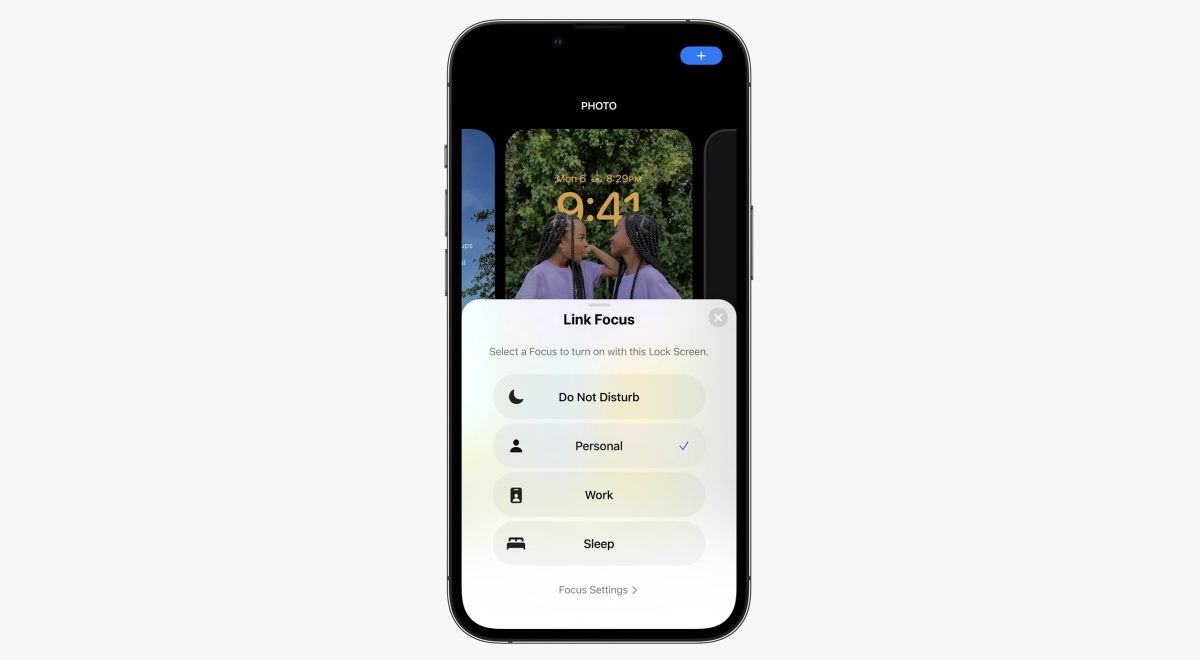
同時,不同的專注模式可能也會有不同的桌面 App 設置,這些也一並會在你選擇不同的鎖定畫面時,一並套用在 iPhone 上。
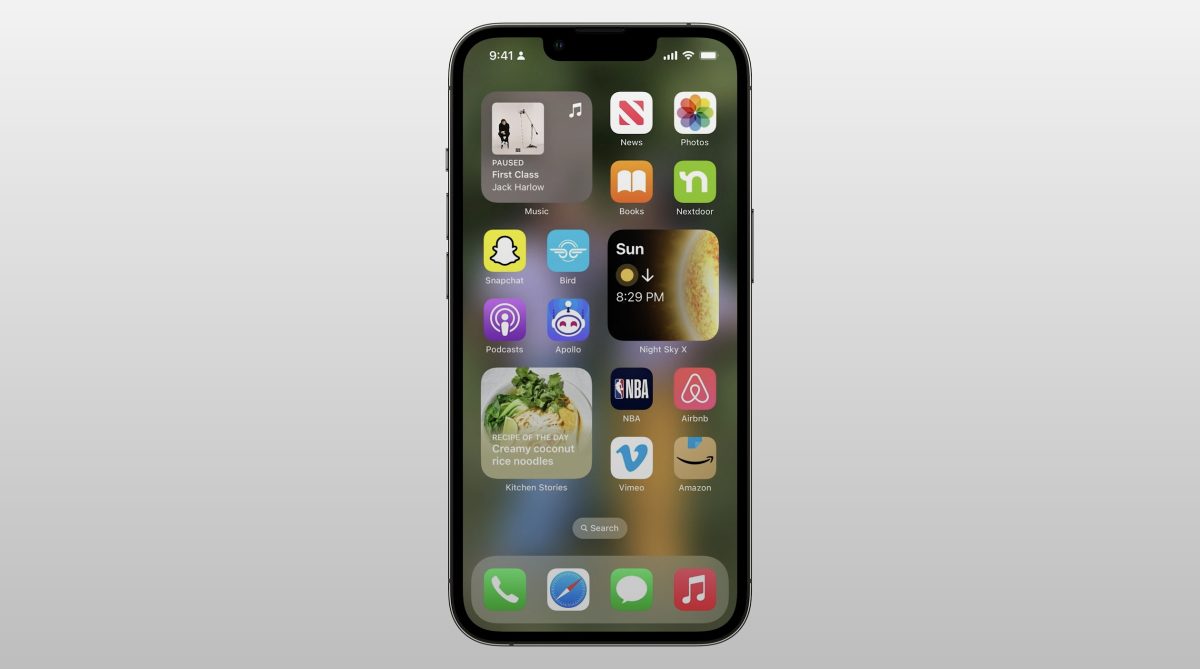
還可以過濾 Safari 的標籤頁紙顯示被允許的標籤頁、郵件 App 的內容、日曆 App 的內容等等,等於是可以設定的細節又更多了。
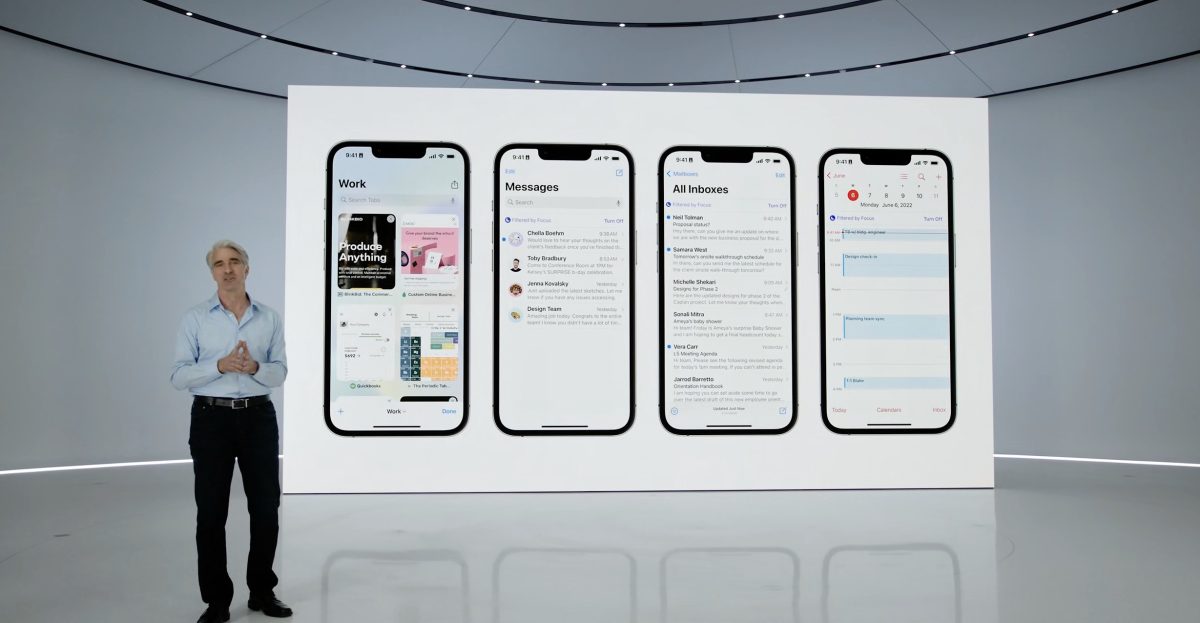
04. iMessage 可以編輯與收回
蘋果讓 iOS 16 上的 iMessage 可以在訊息送出後,依舊能夠編輯,而且如果你發現訊息傳錯、不想傳送了,那也可以利用收回功能把訊息收回來。
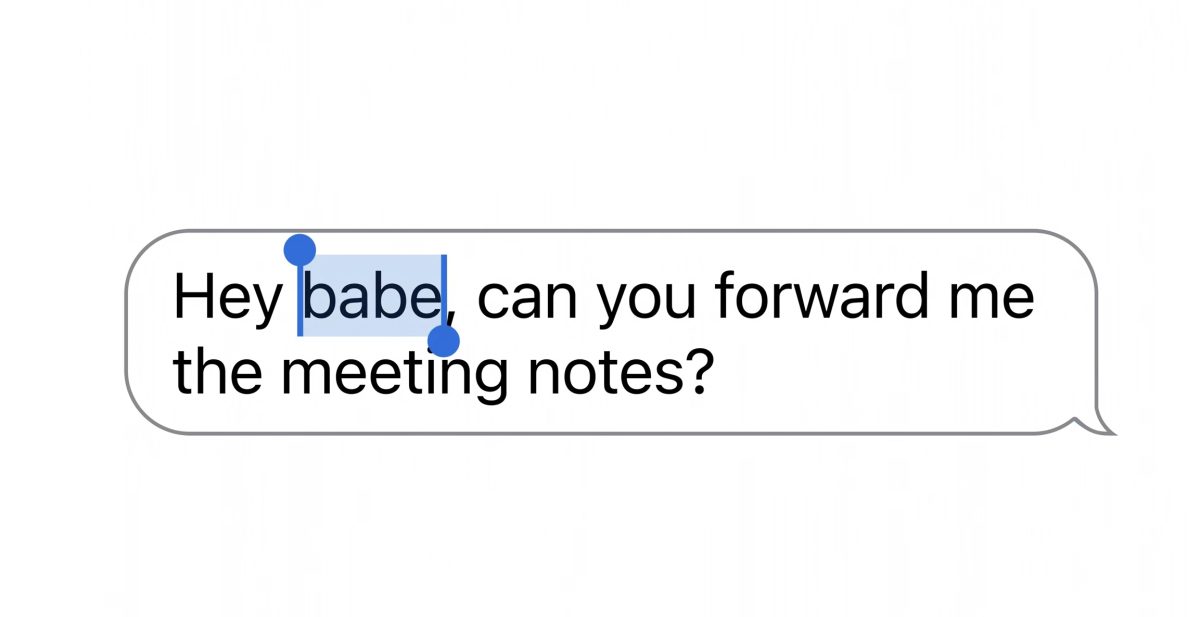
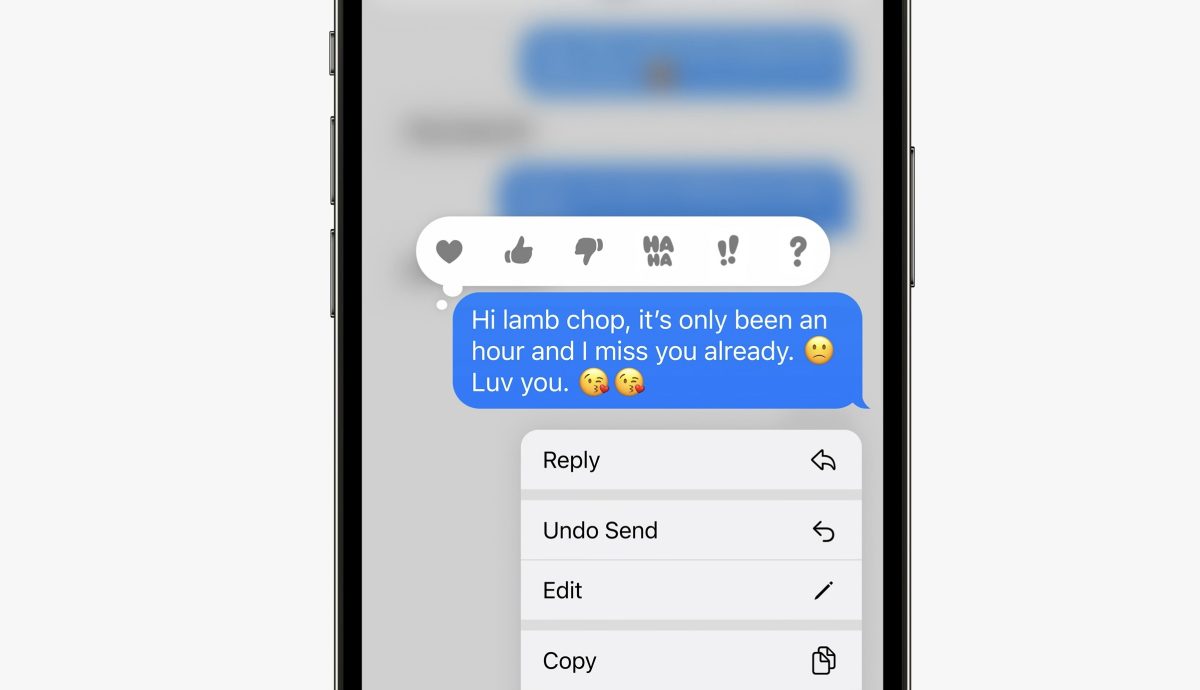
除此之外,如果有任何對話是你已經閱讀過,但是想要之後再回覆的,你也可以將這個對話標示起來,提醒自己之後記得回覆。
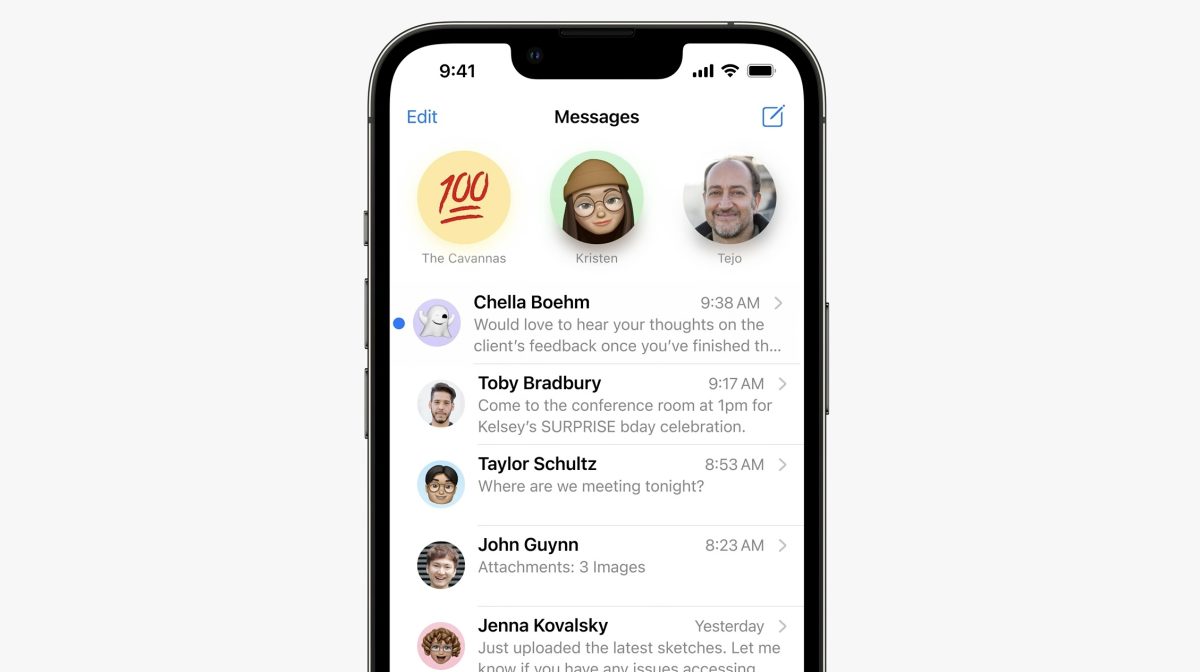
05. 同播共享也可以和 iMessage 搭配使用
在 FaceTime 上,你可以找到更多支援同播共享播放的 App,並且利用這些不同的 App 來進行同播共享,方便你快速了解哪些 App 可以使用。
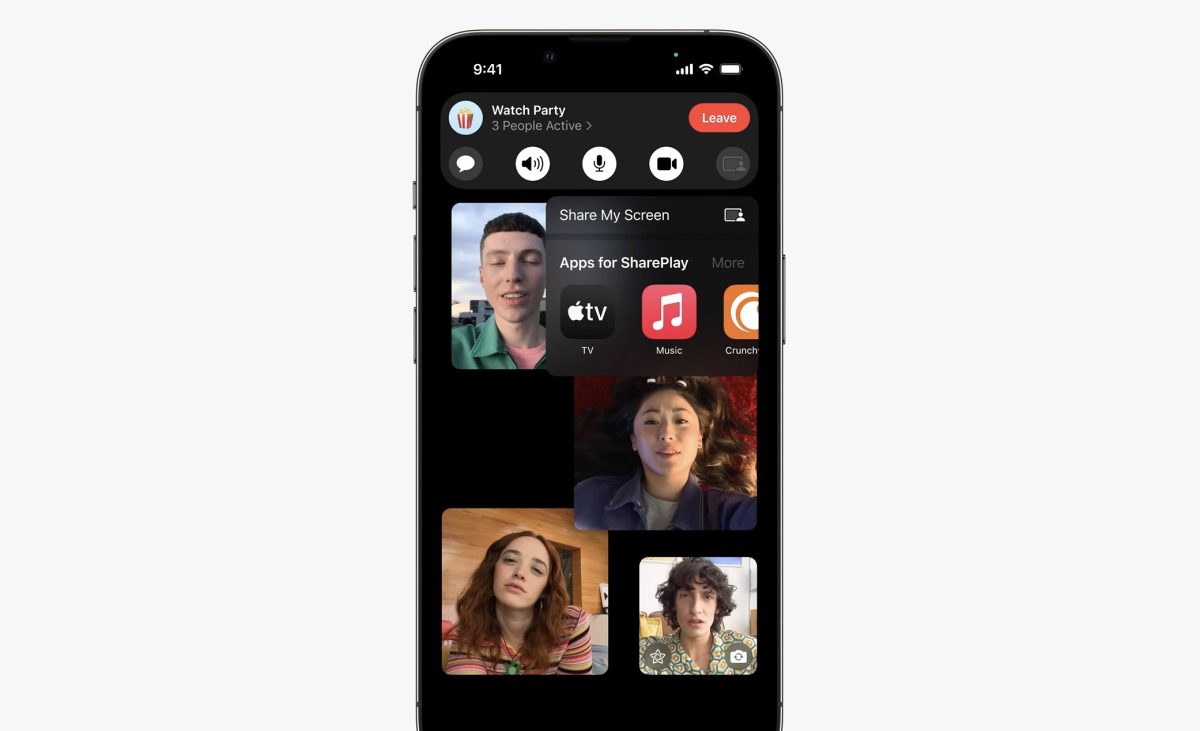
除了 FaceTime 以外,包含 iMessage 現在也可以使用 FaceTime 功能,在影片內利用分享的功能來執行同播共享,就可以一邊同時播放影片,一邊利用訊息來聊天、討論。

06. 更方便的聽寫輸入方式
iOS 16 提供了更方便的聽寫輸入方式,以之前的聽寫方式相比,iOS 16 的聽寫不只可以一邊說一邊顯示文字以外,還可以再透過鍵盤同步修改文字,不需要再特地切換。
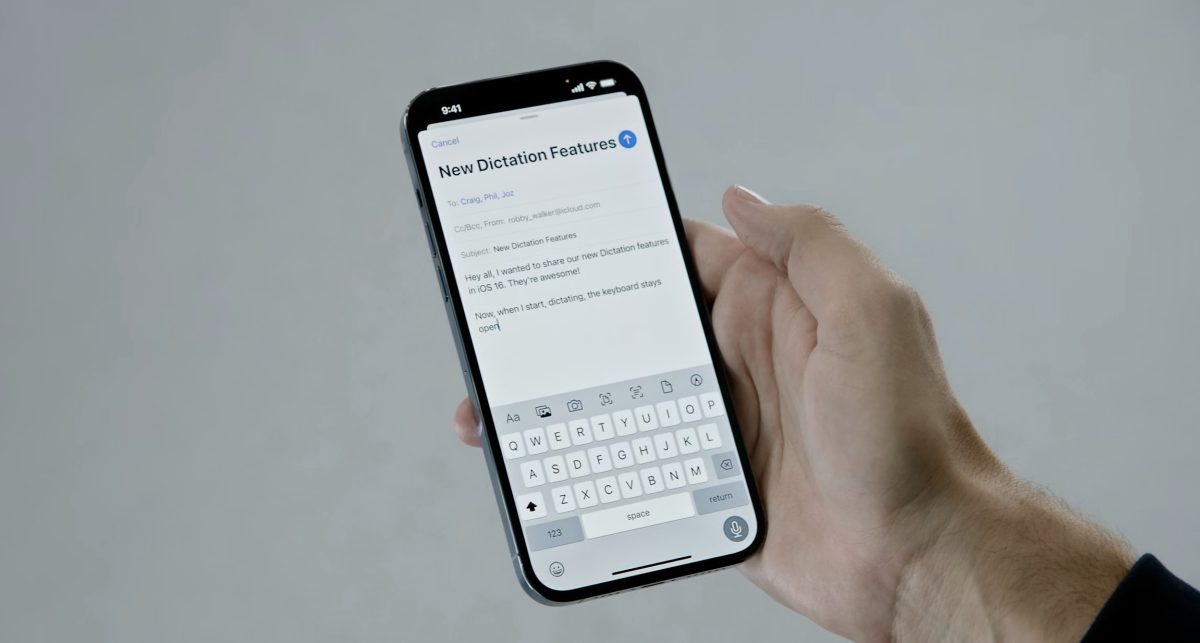
就連表情符號也可以透過聽寫功能輸入,並且自動切換為相對應的表情符號,完全不需要再切換到表情符號的鍵盤去選擇。
同樣的功能在透過 Siri 回覆訊息時,也可以做到,包含加入表情符號以及標點符號都沒有問題。
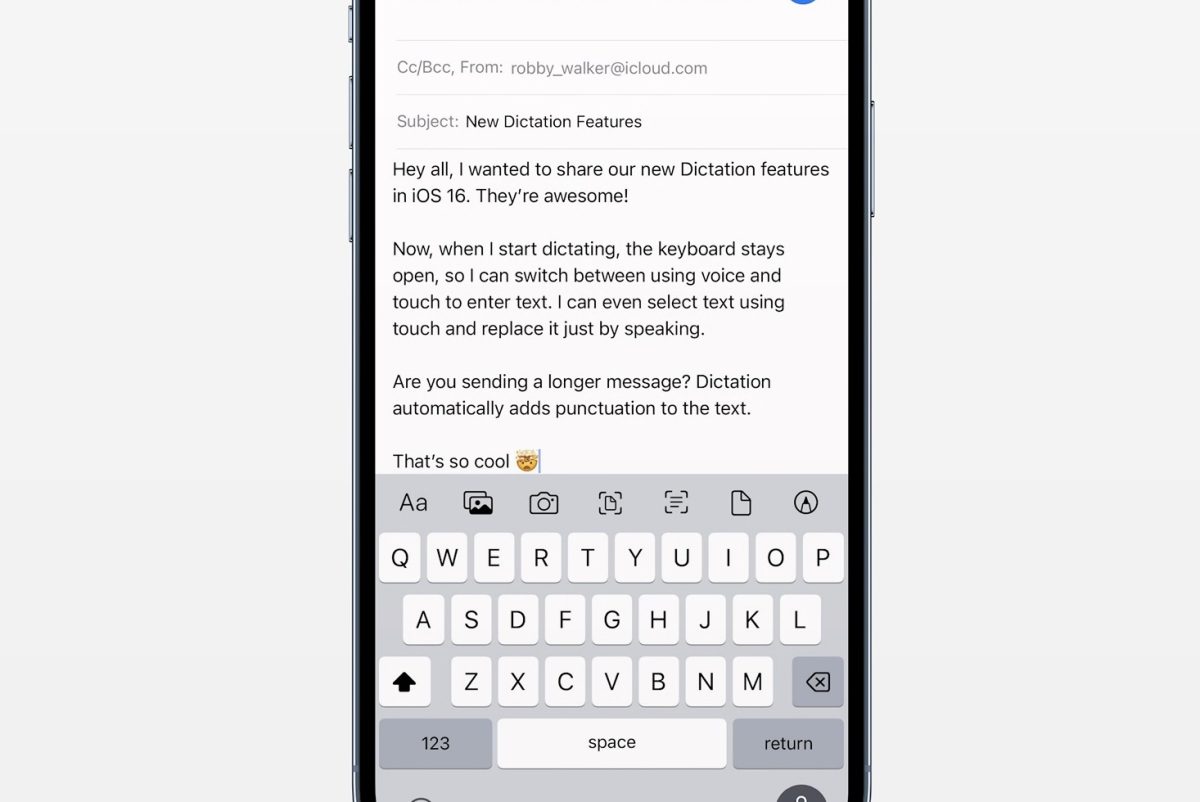
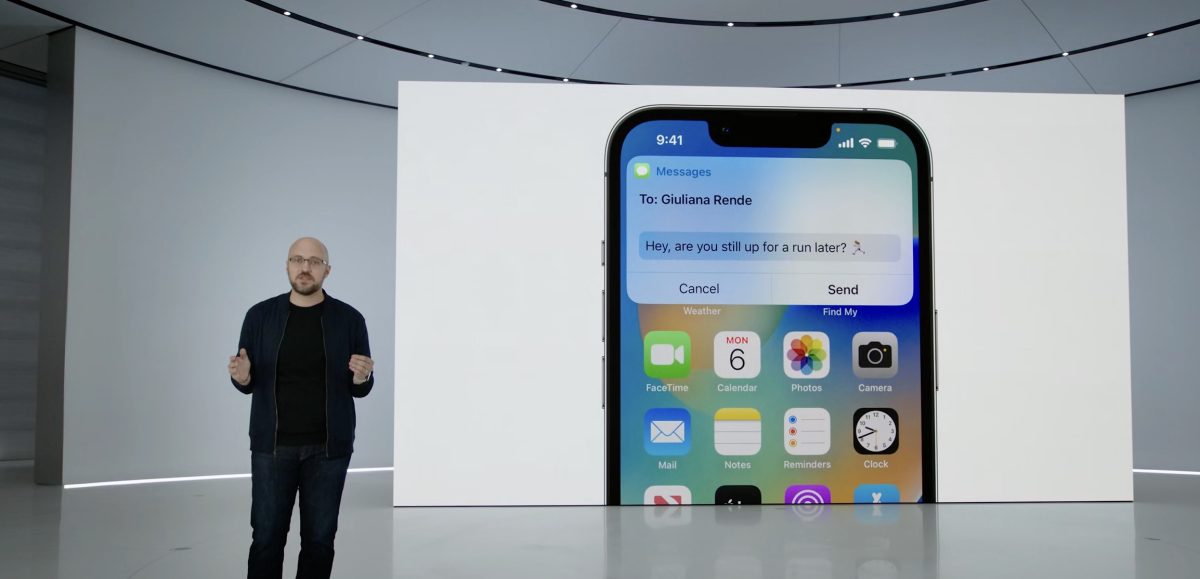
07. 原況文字可以擷取影片裡的內容
在 iOS 15 加入了可以擷取圖片內文字的原況文字功能,在 iOS 16 中,原況文字甚至可以擷取影片裡面的文字內容。
在發表會的展示影片中舉的例子,就是你如果看到影片中有你需要的程式碼,不需要自己輸入,利用原況文字就可以複製出來,相當方便。
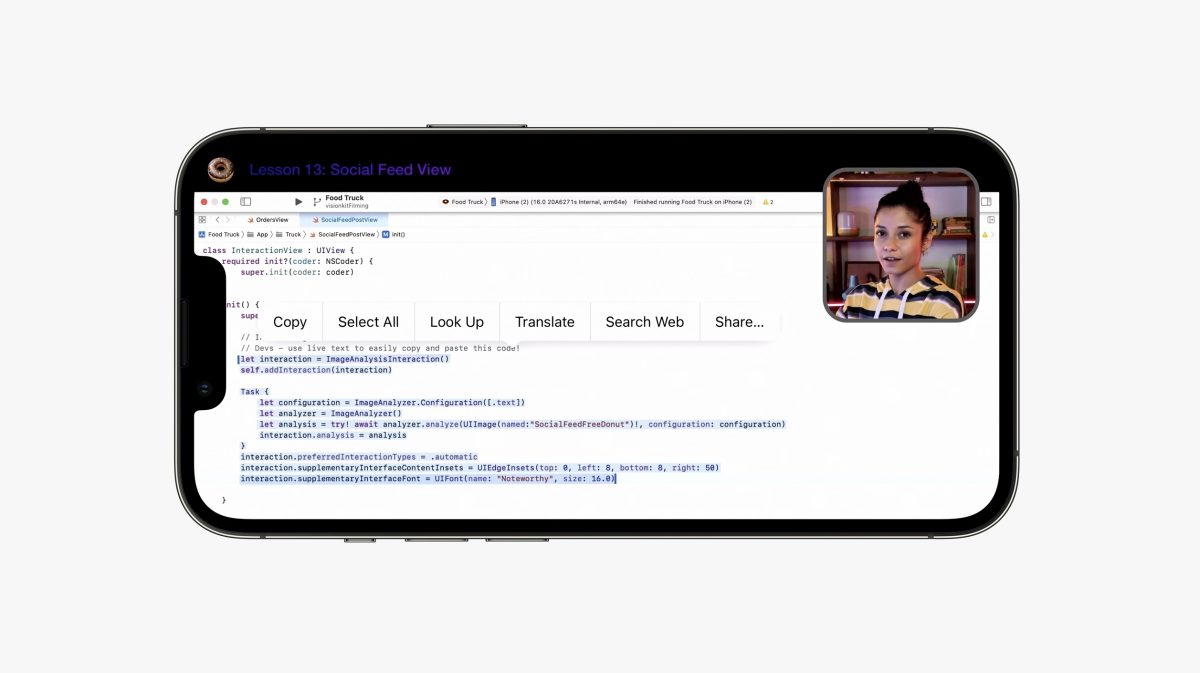
iOS 16 的原況文字也可以即時進行貨幣的換算,或者是透過 iOS 16 的原況文字功能,即時進行不同語言之間的翻譯。
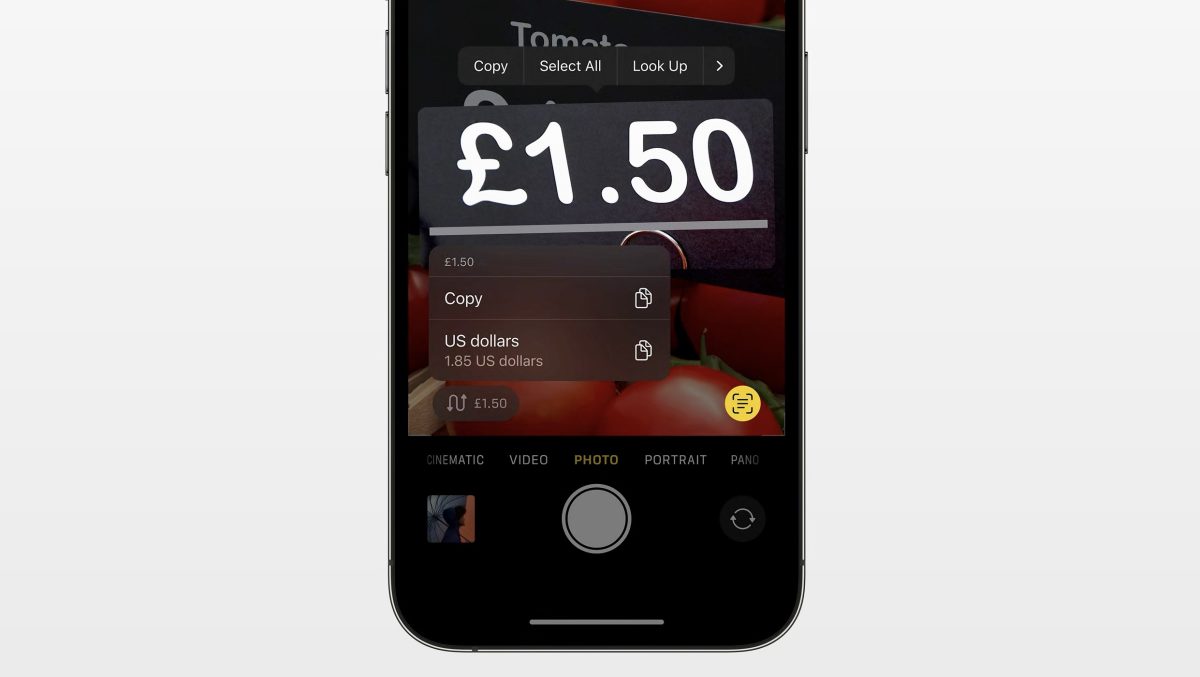
而圖像查詢功能雖然在台灣一直沒有開放,但 iOS 16 在圖像查詢功能中,讓使用者可以把主體與背景分離,有點類似去背的效果,然後直接貼到你需要的地方。
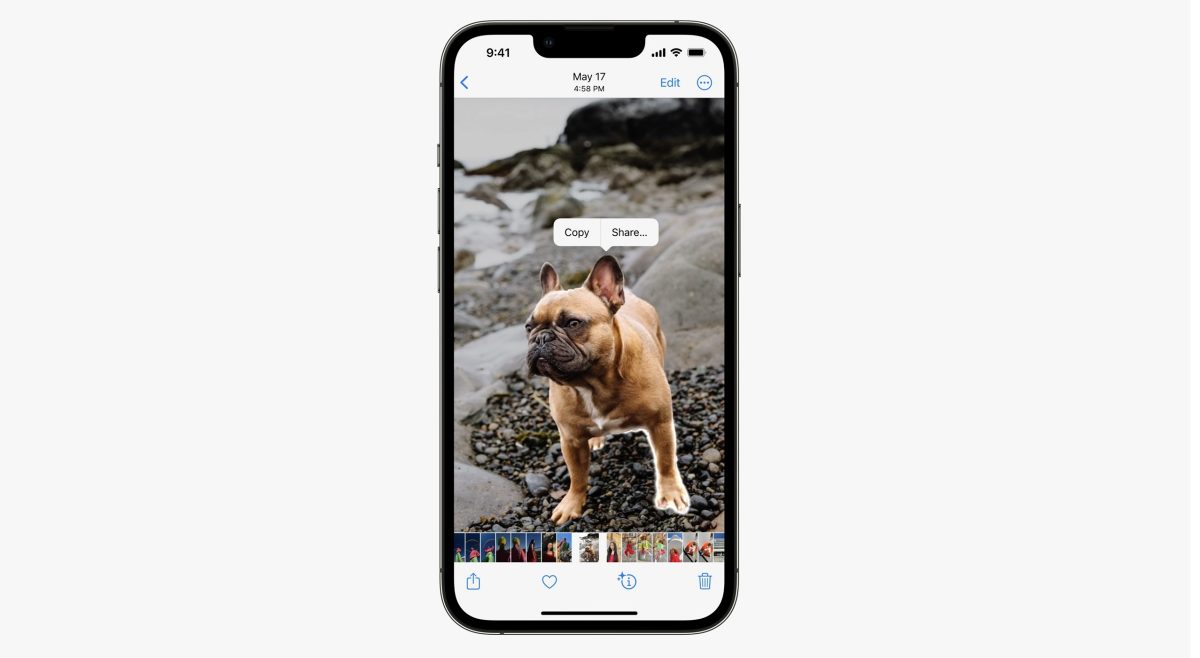
08. Apple Wallet 可以分享電子鑰匙卡片
Apple Wallet 可以儲存電子鑰匙,在 iOS 16 上,你也可以把 Apple Wallet 上儲存的電子鑰匙卡片,透過 iMessage 或其他方式分享給你的朋友,這樣子假設你要借車子給別人,就不用擔心還要把整隻手機借給他。
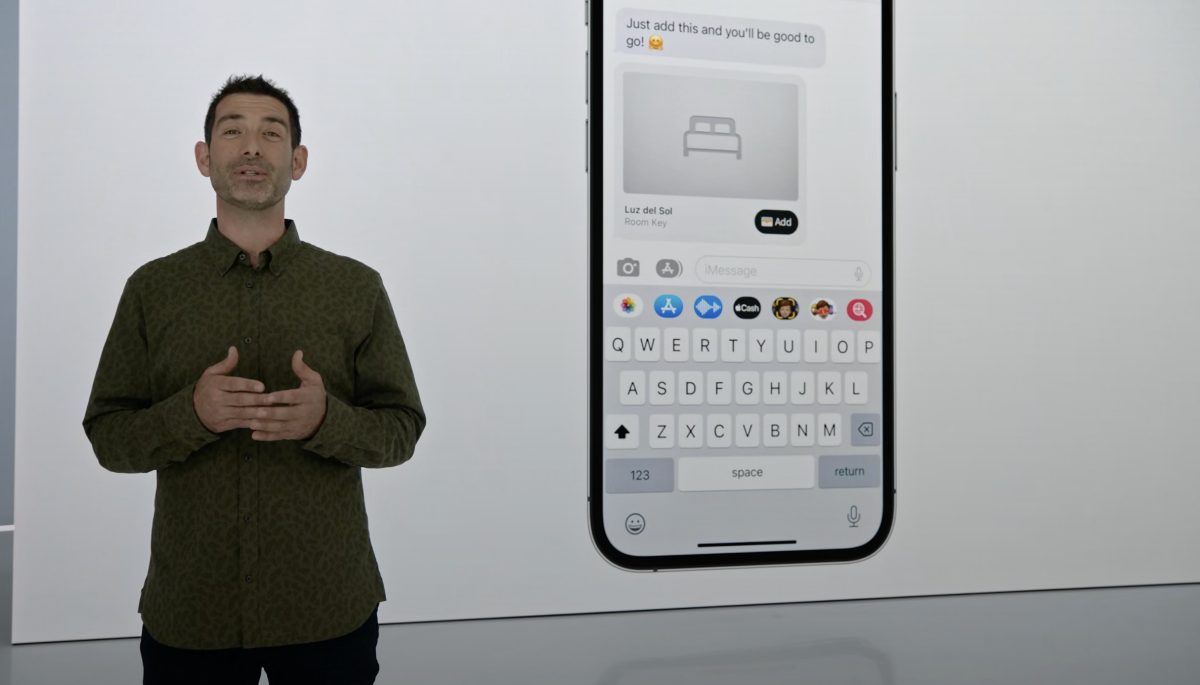
09. Apple Pay 提供先買後付功能
Apple Pay Later 可以讓你把消費的款項分成 4 筆金額,並且分攤在六週左右的時間來償還,而且沒有利息、也沒有任何額外費用,等於是零利率分 4 期的概念。
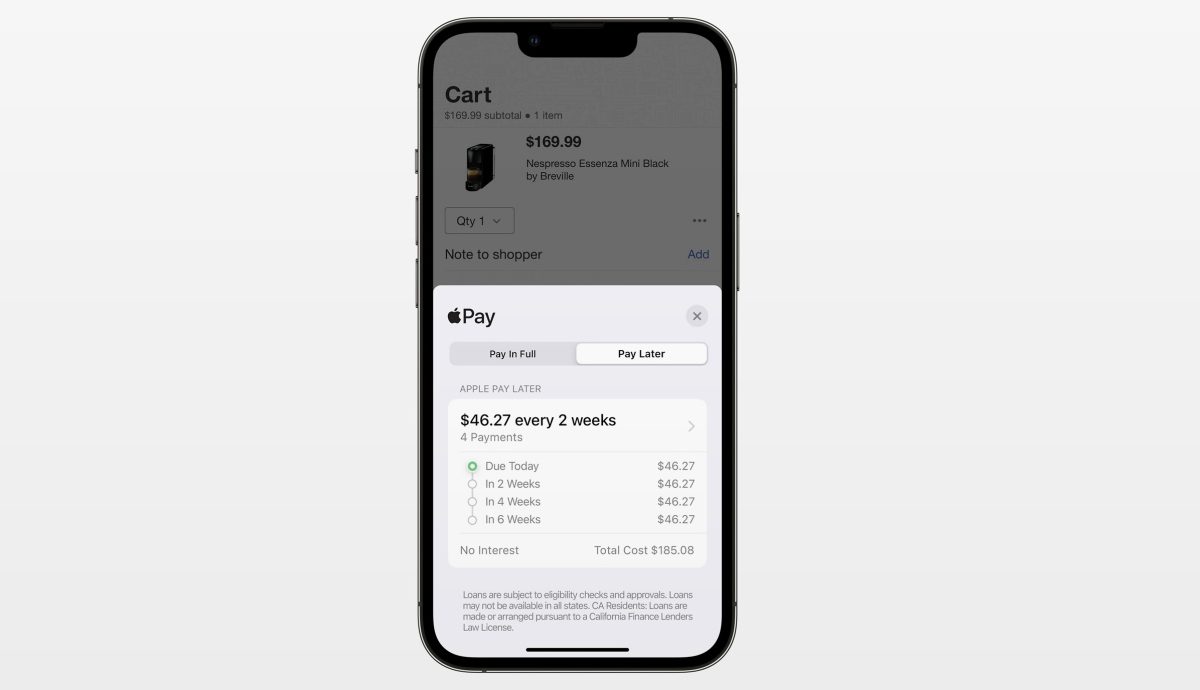
在 Apple Wallet 錢包中,還可以幫你管理你的分期付款紀錄、資訊,告訴你什麼時候已經付款了、什麼時候要付下一期的款項….等。
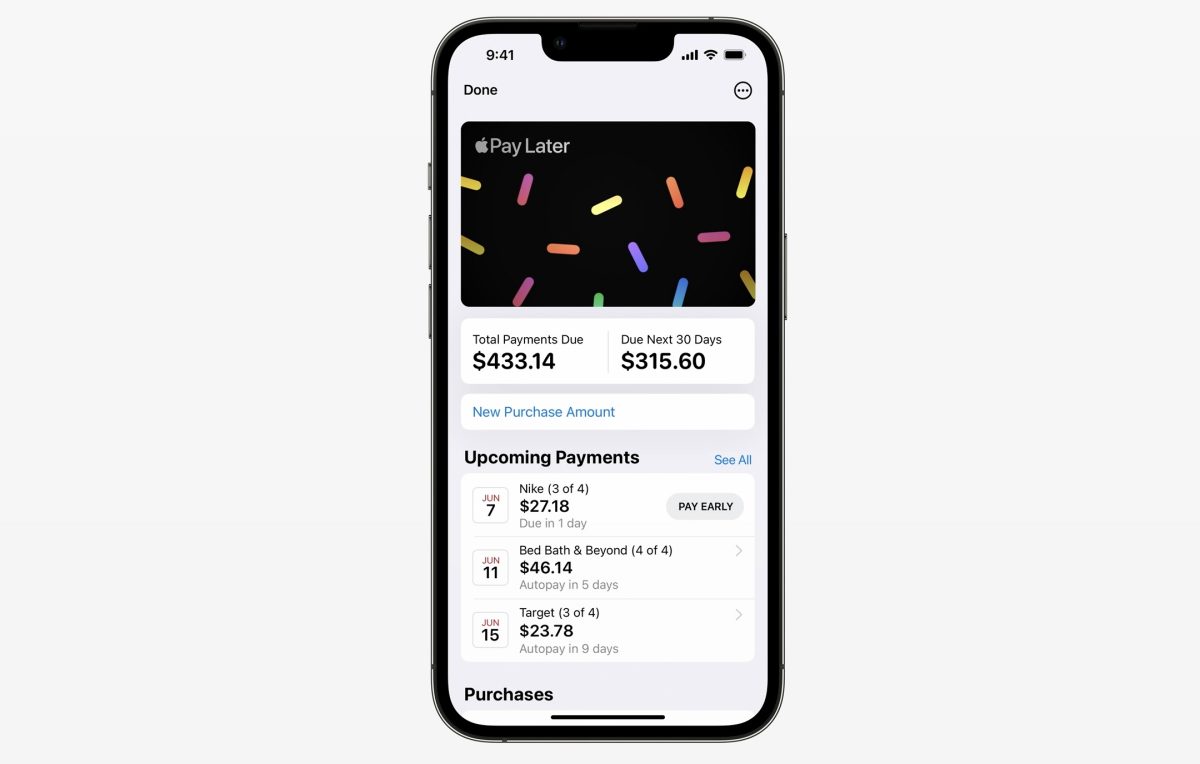
10. Apple 地圖再次獲得改善
iOS 16 內,新版的 Apple 地圖可以加入多達 15 條路徑,並且保存在 Apple Maps 內,也可以先在 Mac 上規劃好路線後,在 iPhone 上查看。
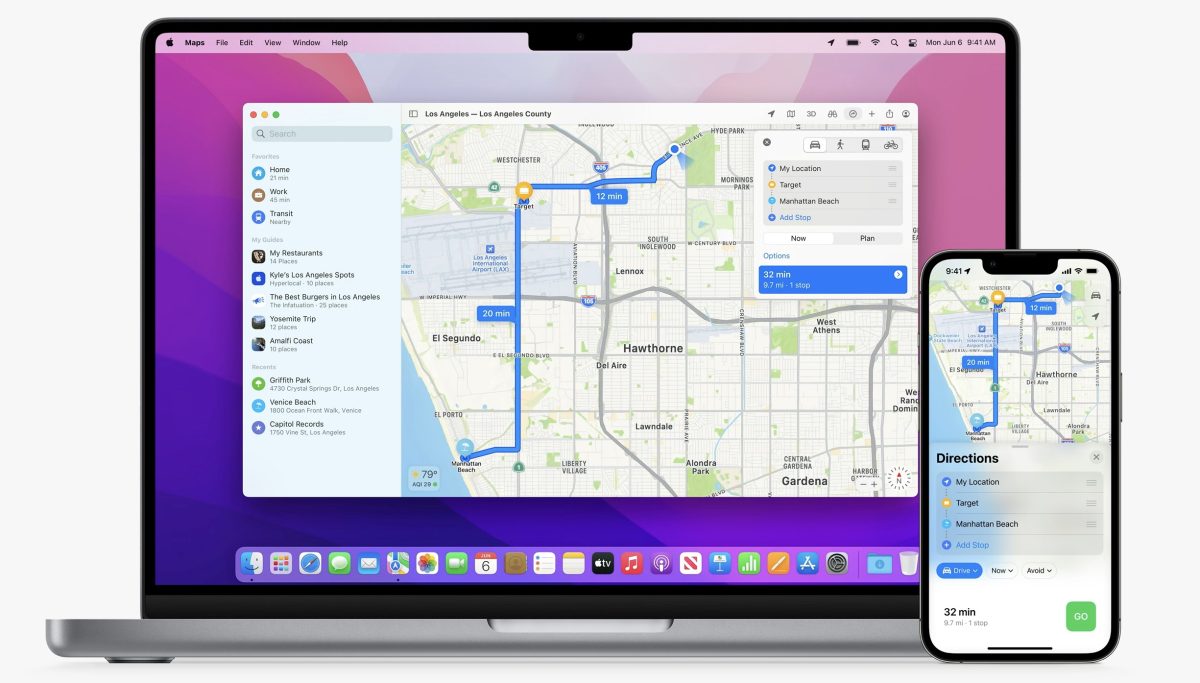
在導航的過程中,你也可以任意的利用 Siri 要求規劃額外的目的地或是中轉站,iOS 16 上的 Apple Maps 會重新規劃路徑。
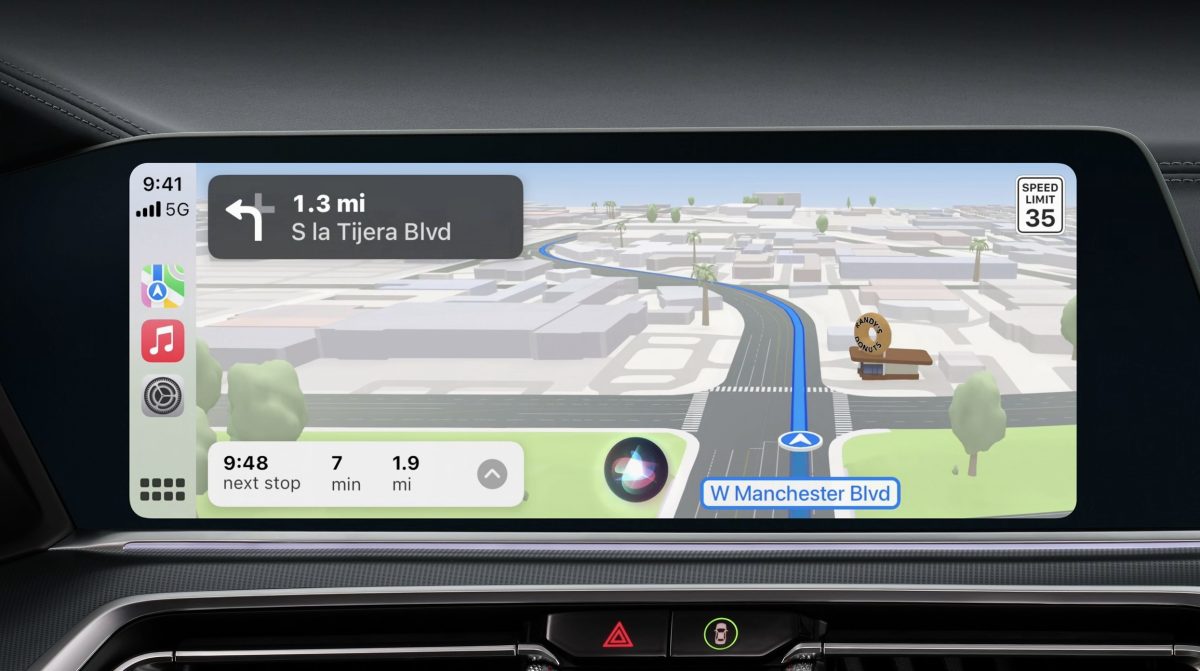
如果有 Apple Maps 導航時選擇搭乘公共交通工具,Apple Maps 也會幫你計算所需的交通費,在國外有些地鐵可以透過 Apple Wallet 的快速交通卡儲值,但如果當時你的儲值金額不足時,iOS 16 會透過 Apple Pay 自動幫你儲值。
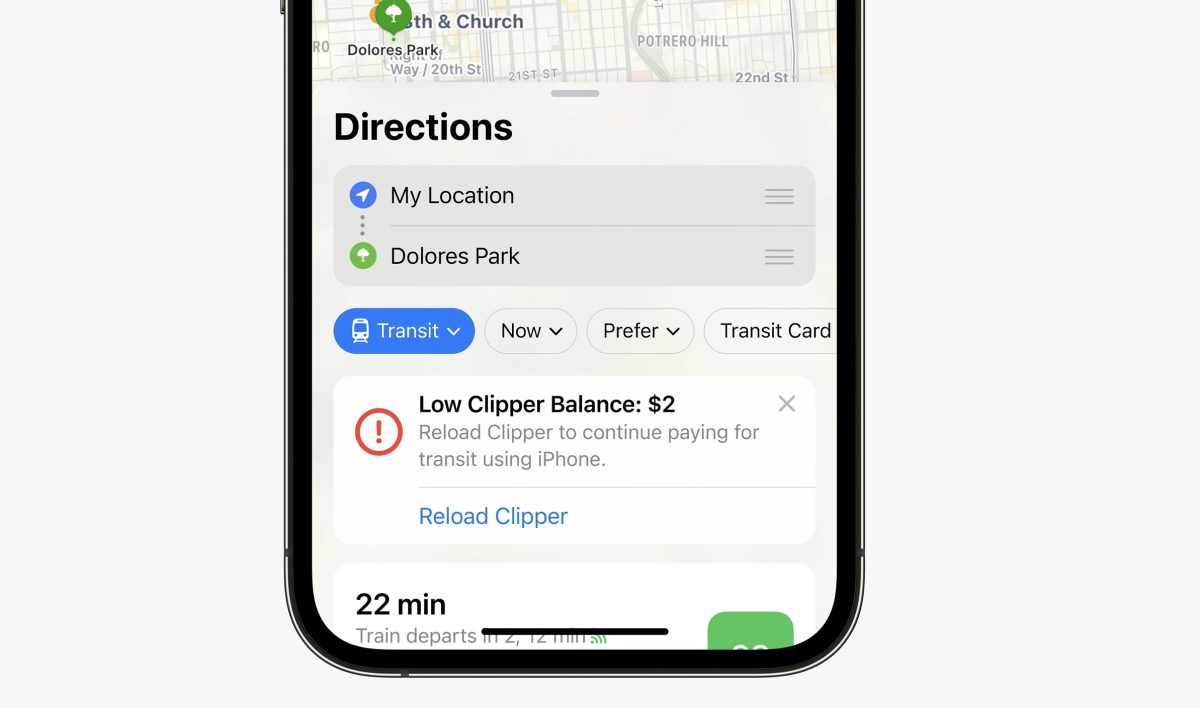
11. 整合多種運動相關內容
在 iOS 16 中,透過 Apple TV app 收看運動相關賽事,就可以在鎖定螢幕上即時顯示比賽資訊,也可以透過 Apple News 提供的運動相關推送功能來獲取體育球隊的最新動態。
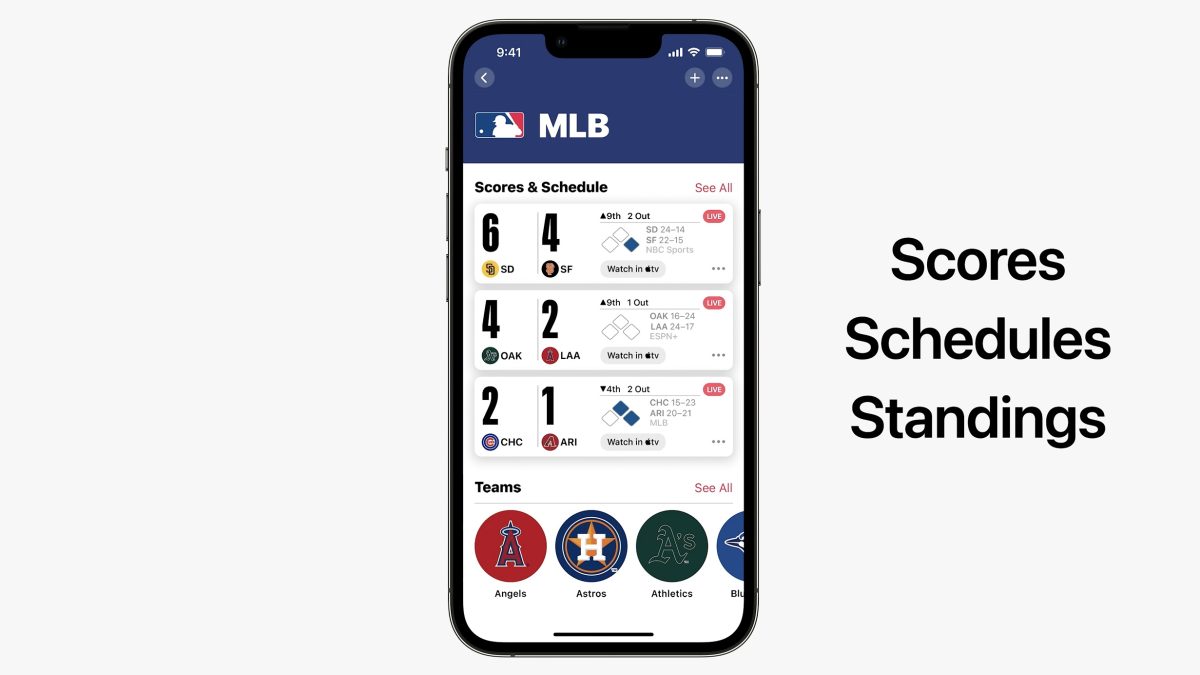
12. 家長控制功能變得更方便設定
iOS 16 提供了家長更方便設定兒童帳號的方式,讓你可以快速的設定年齡的限制,並且應用在各種不同的 App、影片、書籍、音樂。
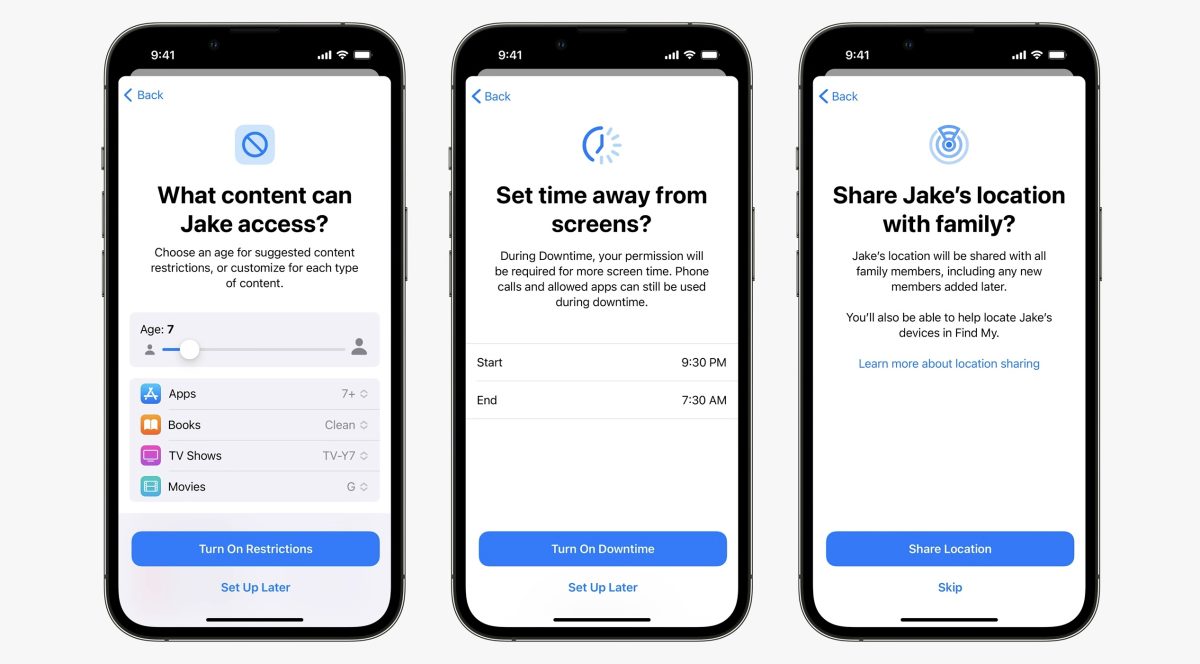
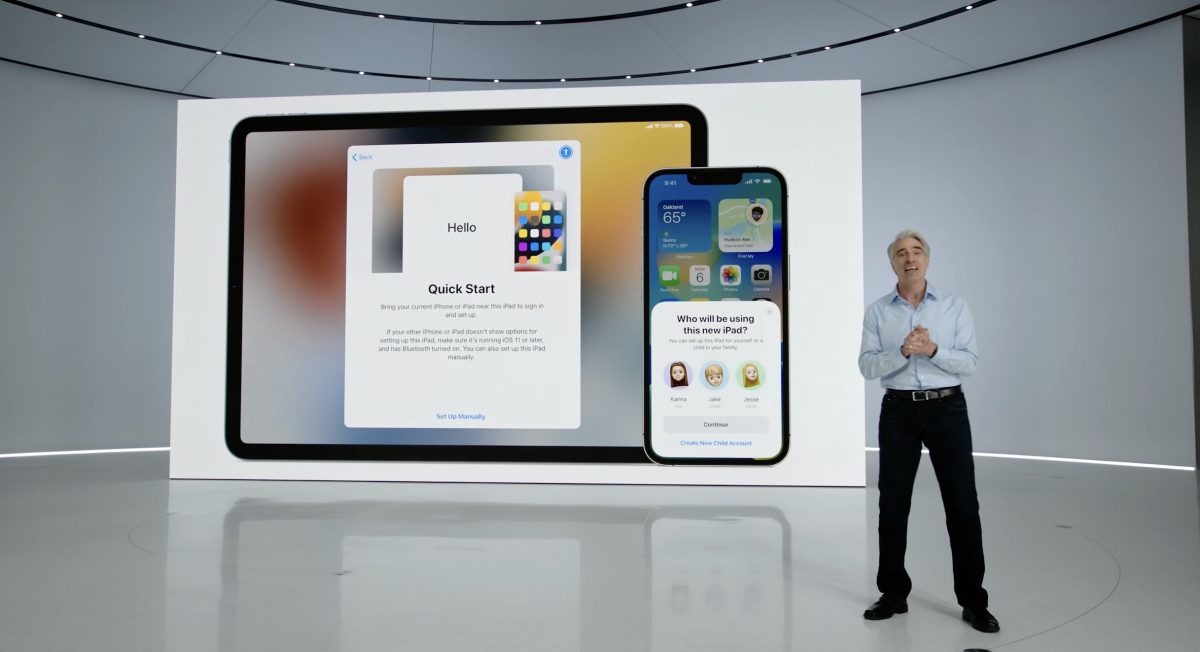
當孩子要求更多的螢幕使用時間時,也能夠利用 iMessage 來控制是否要同意讓孩子使用更長時間的 iPhone 或 iPad。
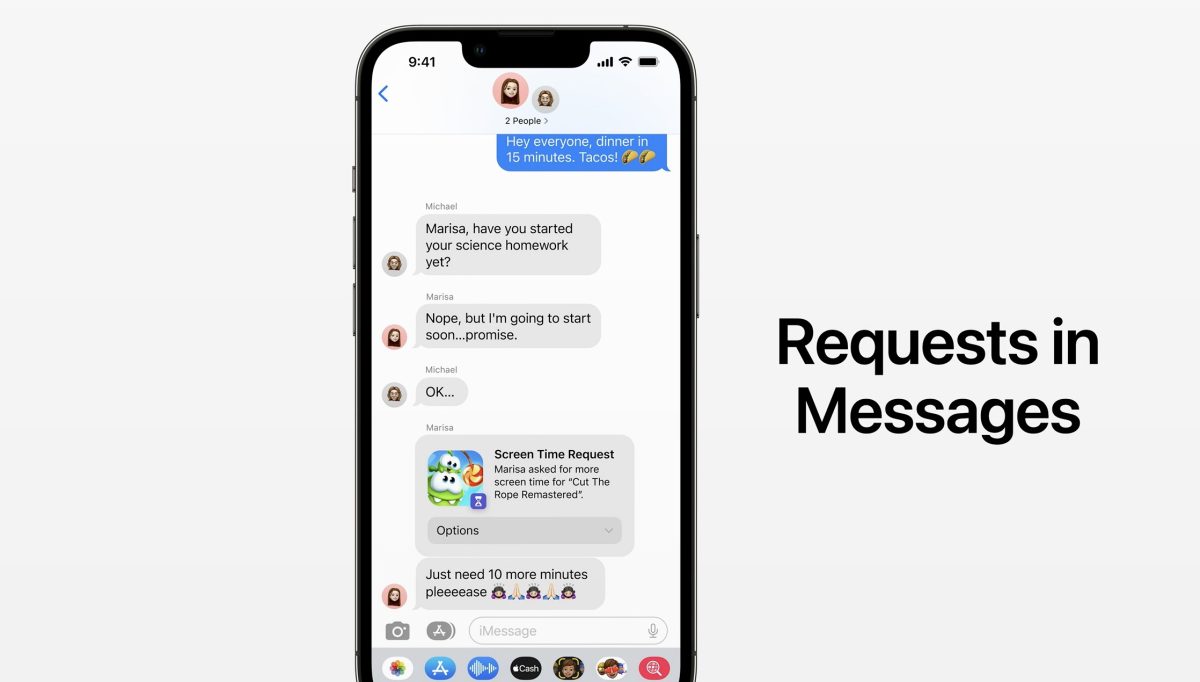
13. iCloud 家庭共享圖庫
iOS 16 改良了家庭共享照片的方式,利用全新的 iCloud 共享圖庫,就可以透過拍照時的一個小開關自動把拍攝的照片分享到 iCloud 共享圖庫上,不用再自行選擇想要分享的照片,當然也依然可以利用手動的方式進行設定。
每一個 iCloud 共享圖庫最多支援 5 位成員加入,而且每位成員都可以自由編輯、檢視照片。
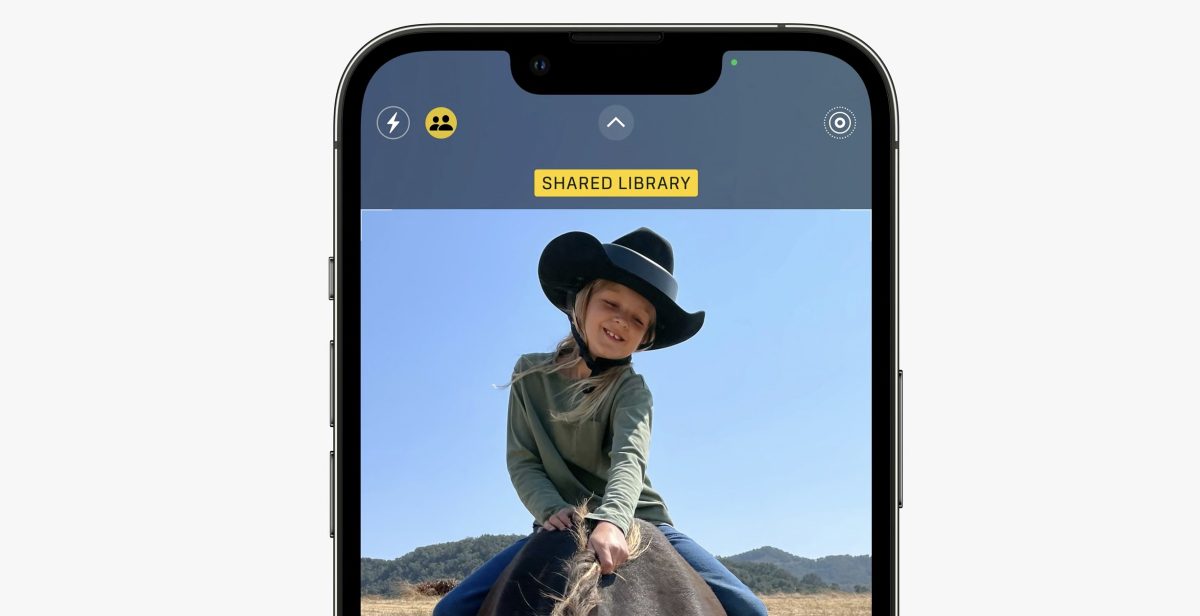
iCloud 共享圖庫功能也可以設定只針對部分的家庭成員共享照片,例如選擇在自己附近的人才共享,就可以把一同出遊的照片分享給其他同行的家人。
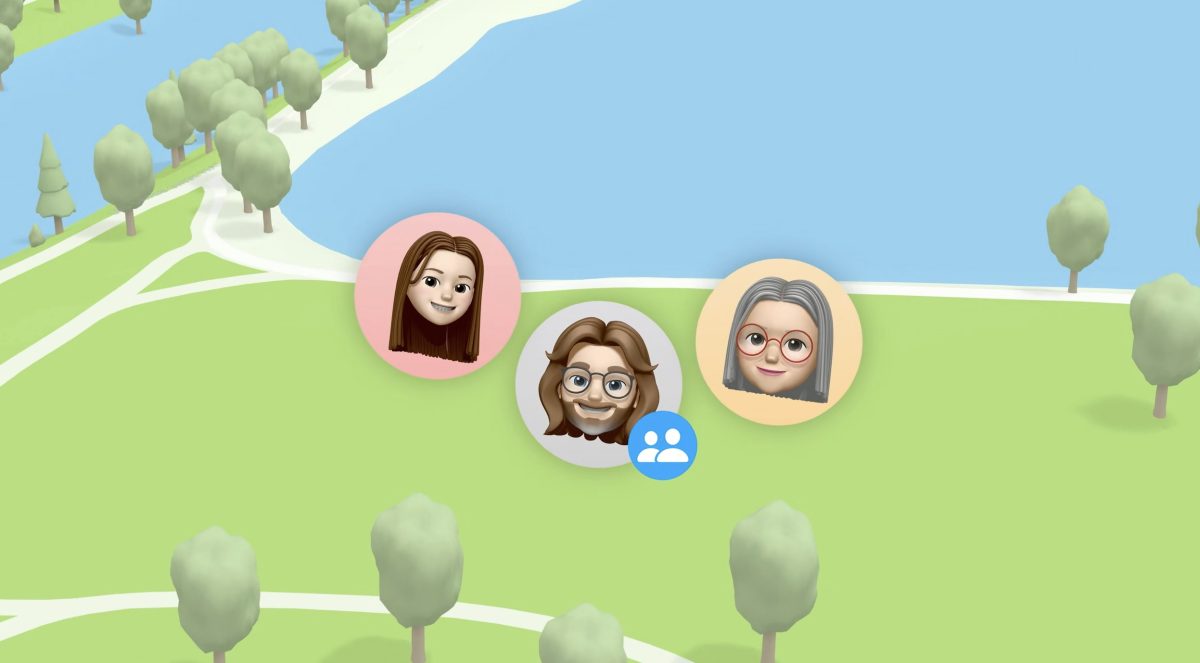
延伸閱讀》
- iPadOS 16 推出:全新多工模式、App 大小自由調整,玩遊戲也可以同播共享
- macOS 13 Ventura 登場:加入全新 App 視窗管理功能,還能用 iPhone 當視訊鏡頭
- Apple Silicon M2 晶片推出:8 核心 CPU、10 核心 GPU,最高 24GB RAM
- watchOS 9 發布:專注更多健康功能,還新增用藥資訊
- iOS 16 發佈:鎖定畫面 Widget、新專注模式與 Apple Pay Later,還有超過 20 項全新功能
如果想知道更多關於 Apple 的消息、教學、小技巧或是科技新知,歡迎大家點擊以下任一 LOGO,追蹤我們的 Facebook 粉絲團、加入官方 Line 帳號、訂閱 IG 以及 Telegram。




